A Função PROCX possui “segredos” incríveis e que cada vez mais estamos mostrando aqui no blog, no nosso canal do YouTube e principalmente em nossos cursos. Entre suas várias possibilidades, hoje vamos destacar como podemos usar a Função PROCX BIDIRECIONAL no Excel, todavia, veja muito mais em: PROCX no Excel – Passo a Passo (Sem Complicação).
Aprenda Como Usar a Função PROCX BIDIRECIONAL
Usar a Função PROCX de forma bidirecional faz com que, embora façamos uma única vez, possamos escolher o que desejamos ver.
Videoaula Prática: PROCX Duplo – Como fazer o PROCX Bidirecional no Excel
Baixe a planilha para praticar o que foi ensinado neste tutorial:
Observe que para nosso exemplo temos uma base com registros de pacientes. Podemos fazer vário um PROCX para cada campo ou mesmo usar um único PROCX para retornar todos os valores de uma única vez. Contudo, você sempre deve saber outras opções para decidir a melhor a ser usada:
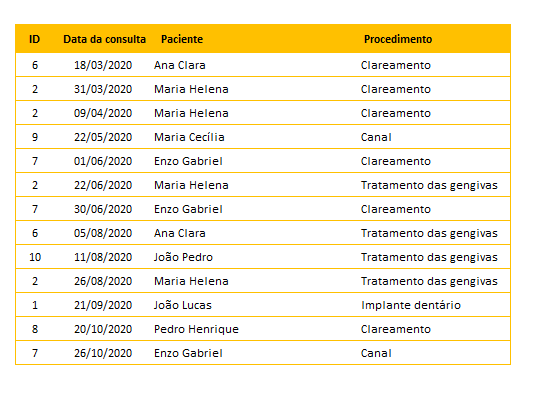
Outro fator importante que você deve levar em observação é que só temos um campo para retorno e que ele contém uma lista suspensa, ou seja, de acordo com a opção desejada nós teremos nosso resultado:
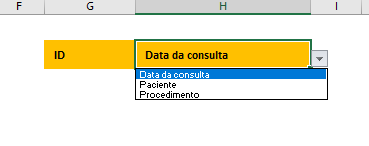 Como Usar a Função PROCX BIDIRECIONAL no Excel – Passo a Passo
Como Usar a Função PROCX BIDIRECIONAL no Excel – Passo a Passo
O primeiro passo é o comum da função. Você deve:
- Abrir a função;
- Escolher o valor de pesquisa;
- Selecionar a matriz onde está localizado o valor de pesquisa:
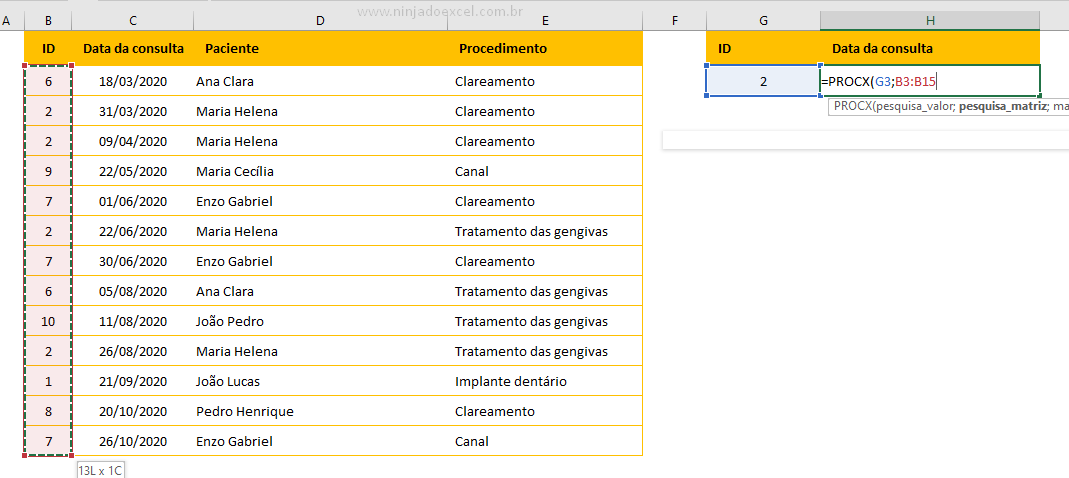
Neste momento você deve chamar a matriz_retorno. No entanto, em vez de irmos pelo método tradicional opte por abrir outra função PROCX, isso mesmo, abra outra função PROCX:
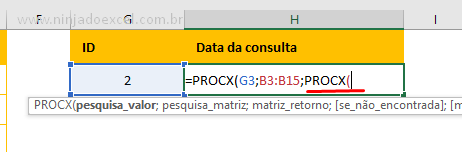
Para preenchê-la siga os passos adiante:
- Selecione o valor de pesquisa que, neste caso, é o item sobre o qual desejamos obter o resultado;
- O cabeçalho será nosso campo de matriz_pesquisa:
- Por fim, seleciona os possíveis campos de retorno para em seguida pressionar a tecla Enter:

Veja que o resultado foi a Data da consulta:
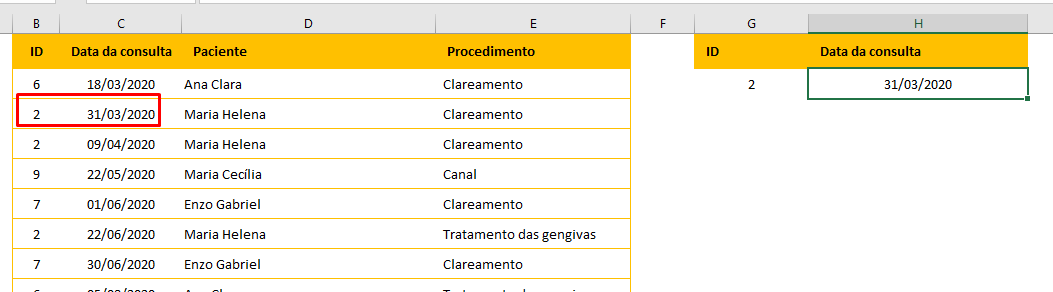
Todavia, se você quiser ter outra informação é só trocar a opção na lista suspensa:
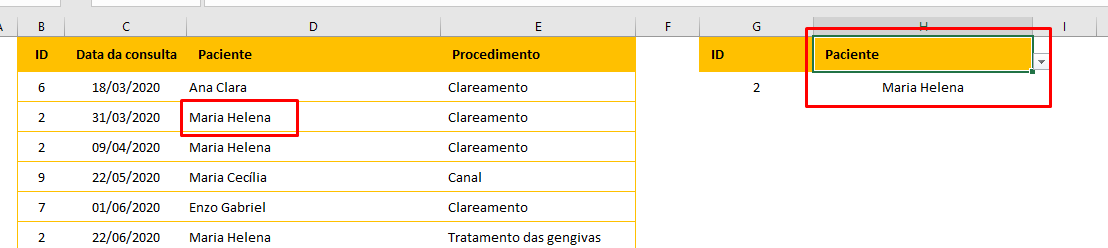
Essa função é tão surpreendente que a sensação que é que suas possibilidades nunca acabam. Graças a Deus.
Curso de Excel Completo: Do Básico ao Avançado.
Quer aprender Excel do Básico ao Avançado passando por Dashboards? Clique na imagem abaixo e saiba mais sobre este Curso de Excel Completo.
Por fim, deixe seu comentário sobre o que achou, se usar este recurso e você também pode enviar a sua sugestão para os próximos posts.
Até breve!















